- 홈
- 동영상 편집(ViewNX-Movie Editor)
- 세부 작업
- 원본 배치, 추가, 삭제
폰트 크기
- 소
- 중
- 대
원본 배치, 추가, 삭제
정지 화상 파일과 동영상 파일을 다시 배열하여 프로젝트에서 동영상의 재생 순서를 변경할 수 있습니다. 메시지 클립의 위치도 변경할 수 있습니다.
- 스토리보드에서 원본을 끌어서 놓습니다.
원본의 순서를 정렬합니다.
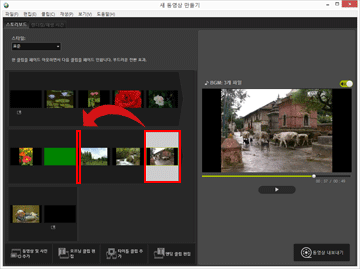
동영상 파일, 정지 화상 파일 및 메시지 클립은 배열된 순서대로 재생됩니다. 원본을 끌어서 놓아 원하는 재생 순서로 다시 배열할 수 있습니다.
스토리보드에서 원본을 복사하여 붙여넣기
스토리보드에서 원본을 복사하여 배열할 수 있습니다. 이 기능은 동일한 원본을 반복적으로 사용하려는 경우 유용합니다.
- 스토리보드에서 원본을 선택하고 [편집] 메뉴에서 [복사] 를 선택합니다.
- 원본을 추가할 위치를 선택하고 [편집] 메뉴에서 [붙여넣기] 를 선택합니다.
스토리보드에서 정지 화상 파일과 동영상 파일 삭제
- 스토리보드에서 삭제할 정지 화상 파일과 동영상 파일을 선택합니다.
- [편집] 메뉴에서 [삭제] 를 선택합니다.
선택한 정지 화상 파일과 동영상 파일이 스토리보드에서 삭제됩니다.
정지 화상 파일과 동영상 파일 추가
정지 화상 파일 및 동영상 파일 추가에 대한 자세한 내용은 “단계 1: 스토리보드에서 정지 화상 및 동영상 배치”를 참조하십시오.
오프닝, 엔딩 및 메시지 클립 추가에 대한 자세한 내용은 “단계 2: 전환 효과 설정 및 오프닝 클립, 엔딩 클립, BGM 추가”를 참조하십시오.
